自动更新后win11没声音 Win11更新后没有声音无法解决
最近有不少Win11用户反映在自动更新后出现了没有声音的问题,令人困扰,尽管Win11更新带来了一些新的功能和改进,但对于一些用户来说,却带来了无声的困扰。在这种情况下,用户们不得不寻找解决方案来恢复他们的声音设置,以便正常使用他们的设备。即使经过多次尝试,一些用户仍然无法解决这个问题,让他们感到无奈。希望微软能够尽快提供有效的解决方案,让用户们不再为这个问题烦恼。
Win11更新后没有声音的解决方法 方法一:检查您的声音设备是否正确连接1、首先,确保您的声音输出设备已正确插入您的PC。确保其电缆连接没有松动。
2、此外,不要犹豫。尝试将USB声音设备插入台式机或笔记本电脑上的其他USB端口。
方法二:打开播放音频疑难解答1、按windows11任务栏上的开始按钮。
2、单击“开始”菜单中的“设置”应用程序。
3、接下来,在系统选项卡上选择疑难解答。
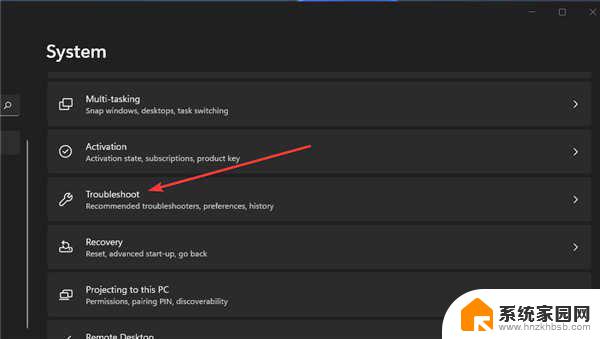
4、选择其他疑难解答以在“设置”中显示疑难解答列表。
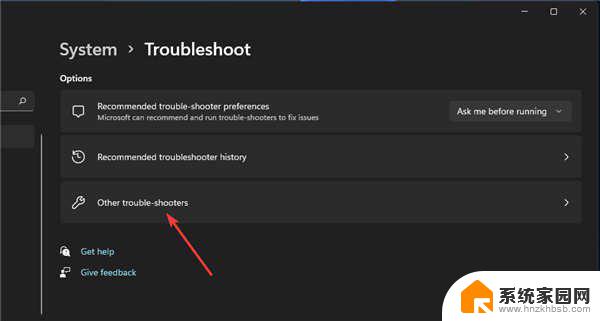
5、然后单击播放音频疑难解答的运行按钮。
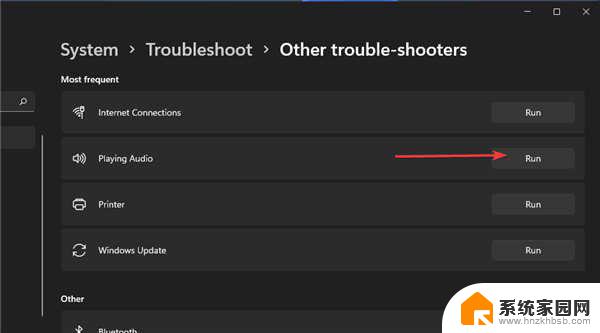
6、此后,等待播放音频疑难解答打开以检测和修复问题。应用它可能建议的任何潜在解决方案。
方法三:更新windows111、按下windows11搜索实用程序的放大镜任务栏按钮。
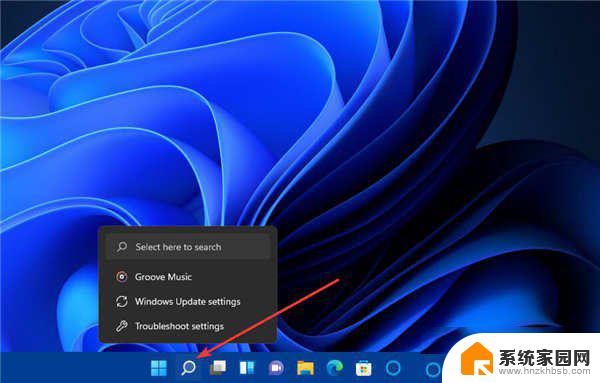
2、在搜索框中键入关键字windows更新。
3、单击windows更新设置以打开以下屏幕截图中的选项卡。
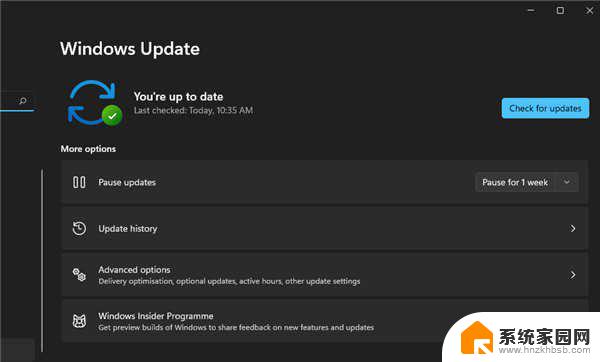
4、按“检查更新”按钮下载并安装适用于windows11的任何新补丁。
方法四:重新启动windows音频服务1.、右键单击任务栏的“开始”按钮,在打开的菜单上选择“运行”快捷方式。
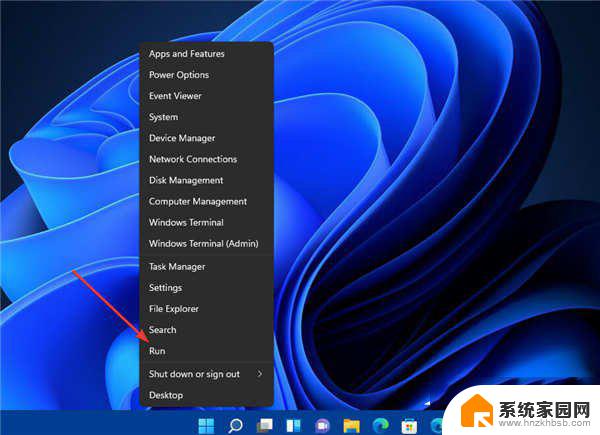
2、要打开“服务”,请在“运行”的“打开”框中键入此文本。然后单击“确定”:services.msc
3、右键单击windows音频服务并选择重新启动。
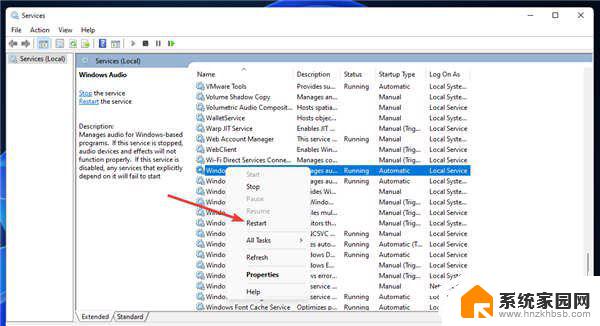
4、对windows音频端点生成器和远程过程调用(RPC)服务重复步骤三。
5、如果您发现上述任何音频服务未运行,请选择“开始”选项。双击这些服务以确保为它们选择了自动启动选项。
方法五:在设置中调整音频选项1、右键单击windows11系统托盘中的扬声器图标以选择声音设置。
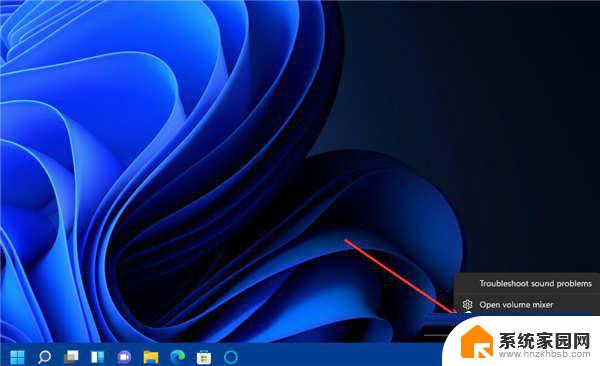
2、单击选择播放声音的位置以扩展该类别。
3、确保您尝试使用的声音输出设备是默认选择的设备。如果此处未列出您的音频设备,请单击添加设备以添加它。
4、接下来,检查音量是否未静音。如果声音已静音,请单击音量栏旁边的取消静音扬声器图标。
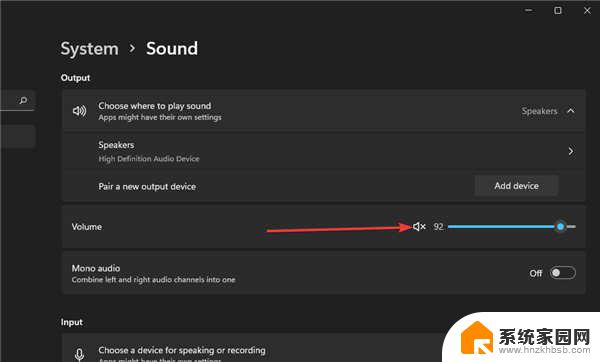
5、如果距离左侧很远,请将音量栏向右拖动。
6、单击Mono音频选项以启用它。
7、在高级设置中选择音量混合器以调出您可以在下面看到的选项。
以上就是自动更新后win11没声音的全部内容,还有不懂得用户就可以根据小编的方法来操作吧,希望能够帮助到大家。
自动更新后win11没声音 Win11更新后没有声音无法解决相关教程
- 更新win11没声音 Win11更新后没有声音怎么解决
- 更新win11电脑没声音 Win11更新后没有声音的解决方案
- 装完win11没有声音 Win11更新后没有声音怎么解决
- win11更新了没声音怎么办 Win11更新后没有声音怎么办
- 升级win11后无声音 Win11更新后电脑没有声音怎么办
- win11盗版没有声音 Win11更新后没有声音怎么办
- 电脑更新到win11后耳机没声音 Win11耳机插入电脑却没有声音的解决方案
- win11更新后打不开 Win11更新后无法启动蓝屏解决方法
- win10系统的更新win11没有了 win10更新没有win11选项解决方法
- win11外放没有声音 Win11电脑扬声器无声音的原因和解决方案
- win11磁盘格式化失败 硬盘无法格式化怎么修复
- win11多了个账户 Win11开机显示两个用户怎么办
- win11怎样共享文件 Windows 11文件共享设置教程步骤
- win11怎么用win账户 win11 Microsoft账户登录教程
- win11微软输入法 win11输入法设置教程
- win11如何设置成高性能 Windows11如何设置高性能模式
win11系统教程推荐
- 1 win11磁盘格式化失败 硬盘无法格式化怎么修复
- 2 win11多了个账户 Win11开机显示两个用户怎么办
- 3 电脑有时不休眠win11 win11设置不休眠怎么操作
- 4 win11内建桌面便签 超级便签文本添加
- 5 win11红警黑屏只能看见鼠标 win11玩红色警戒黑屏故障解决步骤
- 6 win11怎么运行安卓应用 Win11安卓应用运行教程
- 7 win11更新打印机驱动程序 Win11打印机驱动更新步骤
- 8 win11l图片打不开 Win11 24H2升级后无法打开图片怎么办
- 9 win11共享完 其他电脑无法访问 Win11 24H2共享文档NAS无法进入解决方法
- 10 win11开启smb文件共享 Win11文件夹共享设置步骤